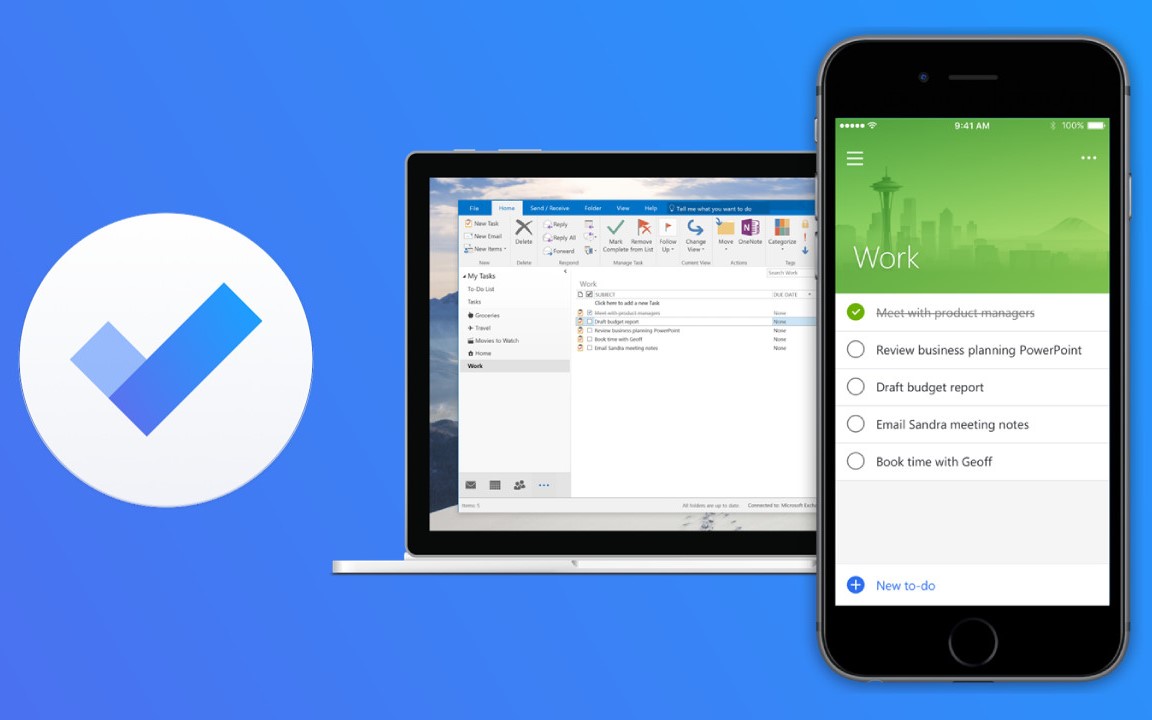667
С помощью Microsoft To Do вы можете отслеживать свои задачи. Имеется множество вариантов отображения, а приложение напоминает вам о ваших делах с помощью уведомлений
Как работать с Microsoft To Do
С помощью Microsoft To Do вы планируете свой день и собираете все свои задачи в одном месте. Это дает вам удобный обзор того, что вы должны сделать. Кроме того, вы можете получить доступ к нему с любого устройства.
- Как только вы откроете приложение, вам необходимо войти в систему с помощью учетной записи Microsoft. Затем вам будет предложено введение. Вы можете распределить задачи по категориям «личные» или «связанные с работой» и поделиться своими списками. Таким образом, другие пользователи также смогут просматривать их, а вы сможете продуктивно организовать свою работу.
- Если вы хотите создать новую задачу, просто нажмите на вкладку «Задачи». Она отобразится в вашем обзоре после введения. Затем перейдите к символу «плюс» в правом нижнем углу. Здесь вы можете озаглавить свою задачу и добавить дату выполнения и напоминания. Через «символ стрелки» задача становится активной.
- В вашем обзоре вы теперь можете видеть количество ваших дел в разделах «Мой день», «Запланировано» и «Задачи». Если вы управляете активной задачей, вы можете прикрепить напоминания. С помощью круга рядом с названием задачи вы можете отметить ее галочкой. Это также минимизирует количество дел в вашем обзоре.
Это то, что списки могут делать в приложении
В дополнение к функции создания отдельных дел, вы также можете создавать списки. Затем вы также можете добавлять задачи в эти списки. Это позволит вам создать четкую сводку связанных задач. Более того, вы также можете делиться ими и назначать их коллегам.
- Для добавления задач в список используйте кнопку «плюс» в правом нижнем углу. Здесь у вас есть те же возможности настройки, что и при создании отдельных дел.
- После создания списка вы можете поделиться им, нажав на «мужской символ» в правом верхнем углу. Это работает через почту, WhatsApp, Discord, Google Drive и многие другие каналы. Кроме того, у вас есть возможность дублировать, печатать, удалять и сортировать списки по различным категориям.
- После того, как вы создали свой список, вы увидите его в своем обзоре. После вкладок «Мой день», «Важно», «Запланировано», «Назначено мне» и «Задачи» ваши списки четко разделены линией.